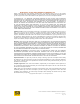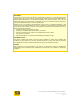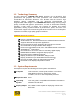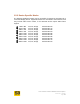User's Manual
User Guide for Chrome 400/500 Series Graphics
SG195-B.1 1/5/2009
Page 5
6.3 S3 ScreenToys Tab 50
6.4 S3 Taskbar Icon 52
6.5 CHROME® Menu 53
6.5.1 CHROME® Menu General Settings 53
6.5.2 CHROME® Menu and S3 ScreenToys Preferences 55
6.5.3 CHROME® Menu Access to S3 ScreenToys 58
6.5.4 CHROME® Menu for Display Devices and Modes 59
SECTION 7 S3 SCREENTOYS DEVICE MANAGEMENT 63
7.1 S3 ScreenToys Device Management Display Controls 63
7.1.1 Display Icons 64
7.1.2 Display Options dropdown list 69
7.1.3 Display Context Menus 70
7.2 S3 ScreenToys Device Management Display Settings 71
7.3 Fine Tuning CRT 74
7.4 Fine Tuning DVI 77
7.5 Fine Tuning HDMI 80
7.5.1 Advanced: HDMI Options 83
7.6 Fine Tuning S3 HD Audio 86
7.7 Fine Tuning LCD 87
SECTION 8 MORE DISPLAY SPECIFIC PAGES 89
8.1 S3 ScreenToys Desktop Color 89
8.2 S3 ScreenToys Rotation 94
SECTION 9 TOOLS FOR THE VIDEO ENTHUSIAST 97
9.1 Video Requirements 97
9.2 Video Viewing with Application Software 98
9.3 S3 ScreenToys Video Color Settings 99
9.4 S3 ScreenToys ChromoVision for HDMI 103
9.5 S3 ScreenToys Chromotion Video 106
SECTION 10 TOOLS FOR THE 3D ENTHUSIAST 109
10.1 S3 ScreenToys 3D Settings 109
10.1.1 S3 ScreenToys 3D Settings Application List 109
10.1.2 S3 ScreenToys 3D Settings Features and Settings 111
10.1.3 S3 ScreenToys 3D Settings Features Descriptions 113
10.1.4 S3 ScreenToys 3D Settings Feature Descriptions for OpenGL-only 116
10.2 S3 ScreenToys and MultiChrome 117
SECTION 11 POWER MANAGEMENT CONTROLS 118
11.1 S3 ScreenToys Power Management 118
SECTION 12 DISPLAY IDENTIFICATION & INFORMATION 122
12.1 S3 ScreenToys Information 122
12.2 Information from Control Panel System 125
12.3 WinS3ID for Chip Identification 126